ツールバー
画面上部にある画像付きボタンが並んだものをツールバーと呼びます。よく使う操作をツールバーに割り当てています。
![]()
次の仕事
やり残している仕事が無いか,賃貸整理くんSEが教えてくれます。
新規物件
新規に物件を登録する場合は,このボタンを押して物件を登録します。まず,空の建物メニューが開きます。ここに建物情報と建物内で一番多い部屋の設定で情報を入力します。閉じるボタンを押すと,入力した階数×階当たりの部屋数で,部屋が作られます。(余分にできた部屋は,右クリックして,削除します。)。次に,各部屋をダブルクリックして,処理メニューを表示し,各部屋の細部を設定します。
ジャンプ
ツールバーボタンのジャンプをクリックすると,以下の画面が表示されます。
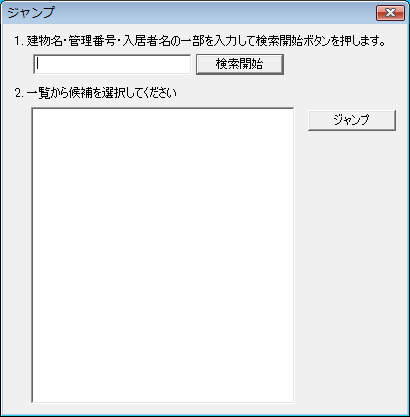
1の欄に,建物名の一部または管理番号の一部あるいは入居者名(漢字・読み)の一部を入力して,検索開始ボタンを押します。入力した条件にマッチする候補が2に表示されます。この一覧で,移動させたい物件(または部屋)をクリックして,ジャンプボタンを押すかあるいは,ダブルクリックすると,その物件(部屋)が選択状態になります。スクロールが必要な場合は,自動的にスクロールします。
検索は,まず建物で入力した条件を満たすものがあるか調べます。もし,ひとつも見つからなかった場合は,入居者に対して検索を行います。